Windows-feil kan skje av forskjellige årsaker, for eksempel når operativsystemet ditt er ødelagt, eller det er skadelig programvare og andre nye trusler på datamaskinen din, eller programmene ikke installeres riktig..
Andre systemkonflikter eller register og Aktive X-feil kan også bidra til slike feil inkludert feil 0x80010100, som kan redusere responstiden på datamaskinen din, noe som gjør at den henger mer.
I tillegg inkluderer andre årsaker til feil 0x80010100 systemfelskade (som ødelagte systemfiler), maskinvare eller RAM-avslag, registerfeil, overdreven oppstartoppføringer eller overflødige programinstallasjoner, blant andre.
Det er mange hendelser som kan resultere i systemfilfeil, for eksempel ufullstendige installasjoner, feil sletting av apper eller maskinvare, feilaktig nedleggelse av datamaskinen, eller hvis datamaskinen din blir gjenopprettet etter et virus eller annet skadelig angrep. Når noe av dette skjer, er filsystemet ødelagt, derfor mangler og feil koblet informasjon, samt filer som trengs for at appen skal fungere skikkelig..
Noen symptomer på feil 0x80010100 inkluderer systemfrysing, feilmeldingsvisning, treg oppstart og treg systemytelse.
For å løse dette problemet kan du kjøre feilsøkingsprogrammet for Windows-appen og deretter prøve andre løsninger som er beskrevet nedenfor.
Løs feil 0x80010100
- Tilbakestill Windows Store-hurtigbufferen
- Avinstaller eventuelle skadede programmer
- Fjern alle søppel og midlertidige filer fra datamaskinen
- Kjør et antivirusprogram / programvare
- Utfør en systemgjenoppretting
- Oppdater BIOS
- Bruk manuelle måter å løse feil 0x80010100
Løsning 1: Tilbakestill Windows Store-hurtigbufferen
Noen ganger kan du støte på feil 0x80010100 med Windows Store, slik at tilbakestilling av hurtigbufferen kan løse problemet når det tilbakestilles Store uten å endre kontoinnstillinger eller slette installerte apper..
- Høyreklikk Start og velg Løpe
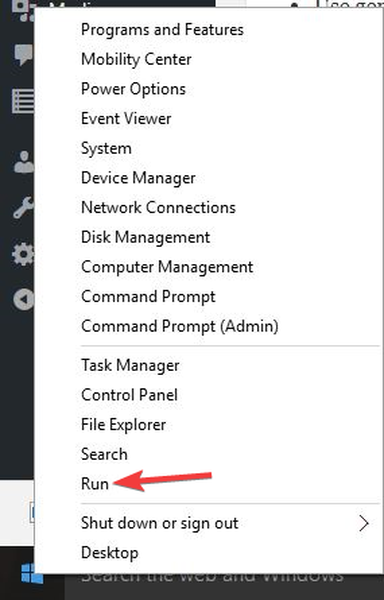
- Type WSreset.exe og trykk enter eller klikk OK
- Start datamaskinen på nytt slik at reparasjonen kan fungere
Løsning 2: Avinstaller eventuelle skadede programmer
- Høyreklikk Start og velg Kontrollpanel
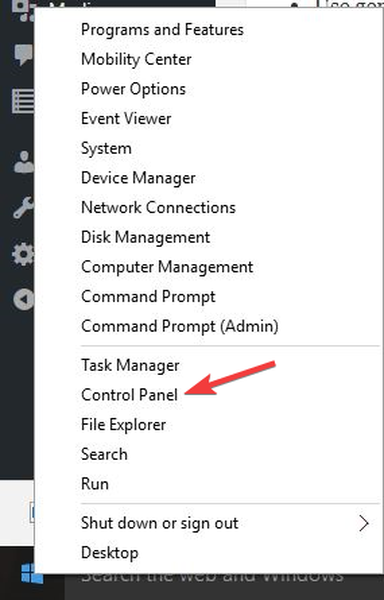
- Finn det eller de skadede programmene, og høyreklikk på hvert og velg deretter Avinstaller
- Start datamaskinen på nytt etter avinstallasjonen
Sjekk om feil 0x80010100 forsvinner. Hvis ikke, prøv neste løsning.
- LES OGSÅ: Slik løser du feil 0xc00000d "PCen din må repareres" på Windows 10
Løsning 3: Fjern alle søppel og midlertidige filer fra datamaskinen
- Klikk Start
- Gå til søkefeltet og søk etter midlertidig, søppel eller cache filer
- Velg på hvert og høyreklikk og velg slett
- Etter at hver er slettet, start datamaskinen på nytt for å gjøre endringene
Sjekk om feil 0x80010100 forsvinner. Hvis ikke, prøv neste løsning.
Løsning 4: Kjør et antivirusprogram / programvare
Hvis du har en antivirusprogramvare, klikker du på den for å skanne datamaskinen. Hvis du ikke har et, laster du ned et godt antivirusprogram og installerer det, og deretter bruker du det til å skanne alle filene eller dataene på datamaskinen din. Dette antivirusprogrammet skal oppdage eventuelle krasjdata eller filer på datamaskinen din, hvoretter du kan slette dem fra systemet. Vi anbefaler på det sterkeste Bitdefender, som verdens nr. 1 antivirus for øyeblikket.
Når alle er slettet, skann datamaskinen din igjen, og avinstaller alle andre gjenværende krasjfiler og start maskinen på nytt for å utføre endringene.
Sjekk om feil 0x80010100 forsvinner. Hvis ikke, prøv neste løsning.
- LES OGSÅ: 11 beste antivirusprogramvare med frakoblede oppdateringer og hvordan du bruker dem
Løsning 5: Utfør en systemgjenoppretting
- Klikk Start
- Gå til søkefeltboksen og skriv Systemgjenoppretting
- Klikk Opprett et gjenopprettingspunkt i listen over søkeresultater
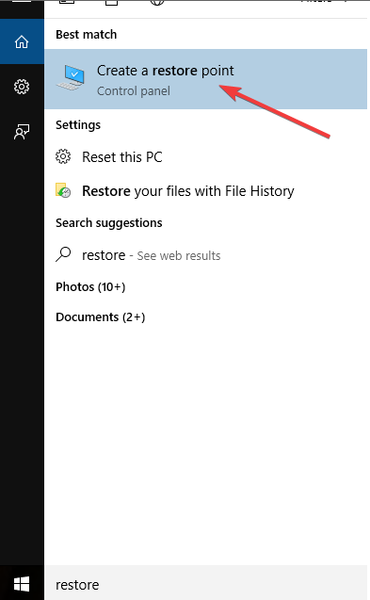
- Skriv inn passordet til administratorkontoen eller gi tillatelser hvis du blir bedt om det
- I Systemgjenoppretting dialogboksen, klikk Systemgjenoppretting
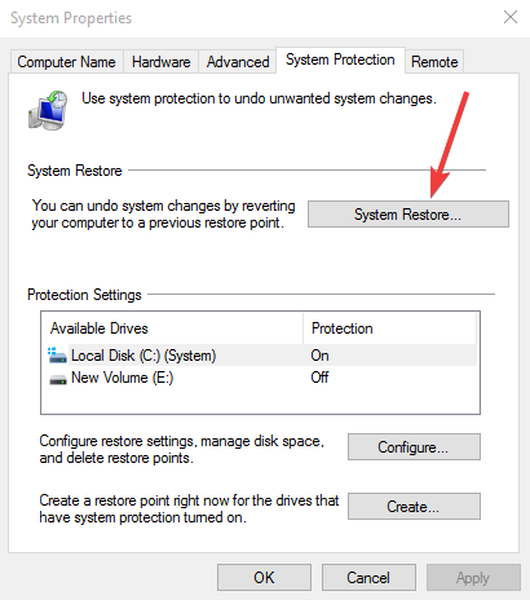
- Klikk Neste
- Klikk på et gjenopprettingspunkt som ble opprettet før du opplevde problemet
- Klikk Neste
- Klikk Bli ferdig
Gjør følgende for å gå tilbake til et gjenopprettingspunkt:
- Høyreklikk Start
- Plukke ut Kontrollpanel
- Skriv inn i søkefeltet på kontrollpanelet Gjenoppretting
- Plukke ut Gjenoppretting
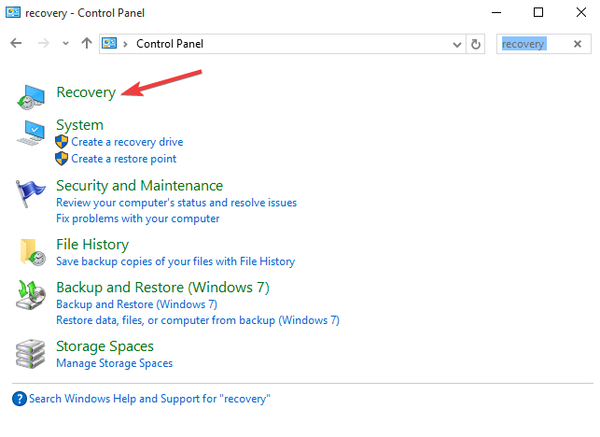
- Klikk Åpne Systemgjenoppretting
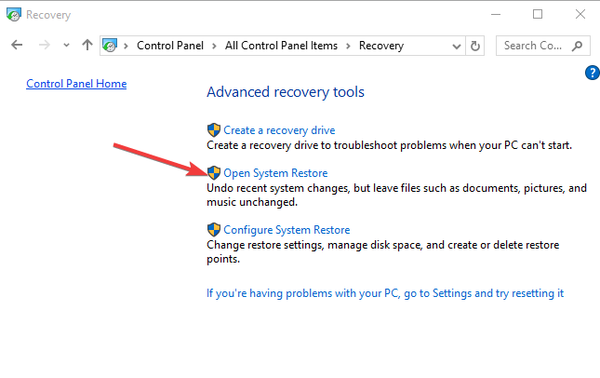
- Klikk Neste
- Velg gjenopprettingspunktet knyttet til det problematiske programmet / appen, driveren eller oppdateringen
- Klikk Neste og deretter cslikke Bli ferdig
Løsning 6: Oppdater BIOS
Du kan oppdatere datamaskinens BIOS til versjon A16 ved å laste ned BIOS Update Executable-filen for Windows. Når du har funnet filen fra datamaskinprodusentens nettsted, gjør du følgende:
- Klikk Last ned fil for å laste ned filen.
- Når Nedlasting av fil vinduet vises, klikk Lagre for å lagre filen på harddisken.
- Kjør BIOS-oppdateringsverktøy fra Windows-miljø
- Bla til hvor du lastet ned filen, og dobbeltklikk den nye filen.
- Windows System starter automatisk på nytt og oppdaterer BIOS mens systemets oppstartsskjerm.
- Etter at BIOS-oppdateringen er fullført, vil systemet automatisk starte på nytt for å utføre endringer.
Merk: Ikke slå av datamaskinen eller koble fra strømkilden mens du oppdaterer BIOS, ellers kan du skade datamaskinen. Ikke utfør andre oppgaver på datamaskinen før BIOS-oppdateringen er fullført. Sikkerhetskopier datafilene dine til eksterne medier før du oppdaterer BIOS.
Skriv inn i søkefeltet Diskbehandling og klikk Opprett og formater harddiskpartisjoner.
- LES OGSÅ: Slik løser du feil 0x80070005 'Tilgang nektes'
Løsning 7: Bruk manuelle måter å løse feil 0x80010100
Det er andre manuelle måter du kan bruke for å løse denne feilen, inkludert fjerning av alle drivere som nylig ble installert på datamaskinen, oppdatering av gamle drivere, fjerning av ondsinnede eller inkompatible drivere, og deretter skanning av datamaskinen med et pålitelig og godt antivirusprogram. Når du er ferdig, start datamaskinen i sikker modus. Sørg også for at alle Windows-oppdateringer er installert, da dette løser feil 0x80010100 veldig bra.
Har du klart å fikse feil 0x80010100 ved hjelp av noen av disse løsningene? Gi oss beskjed om hvilken som fungerte for deg ved å legge igjen en kommentar i delen nedenfor.
RELATERTE STORIER FOR Å KONTROLLERE:
- Løs ødelagt papirkurv i Windows 10, 8, 8.1 på et minutt
- Fix: DRIVER_CORRUPTED_EXPOOL feil på Windows 10
- Korriger: Qtcore4.dll mangler feil på Windows 10
- windows 10 fikse
 Friendoffriends
Friendoffriends


